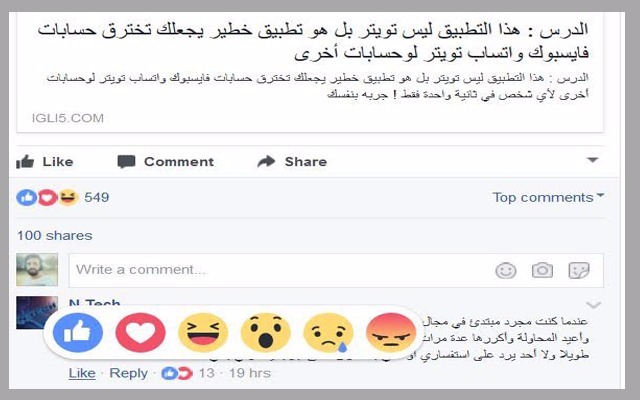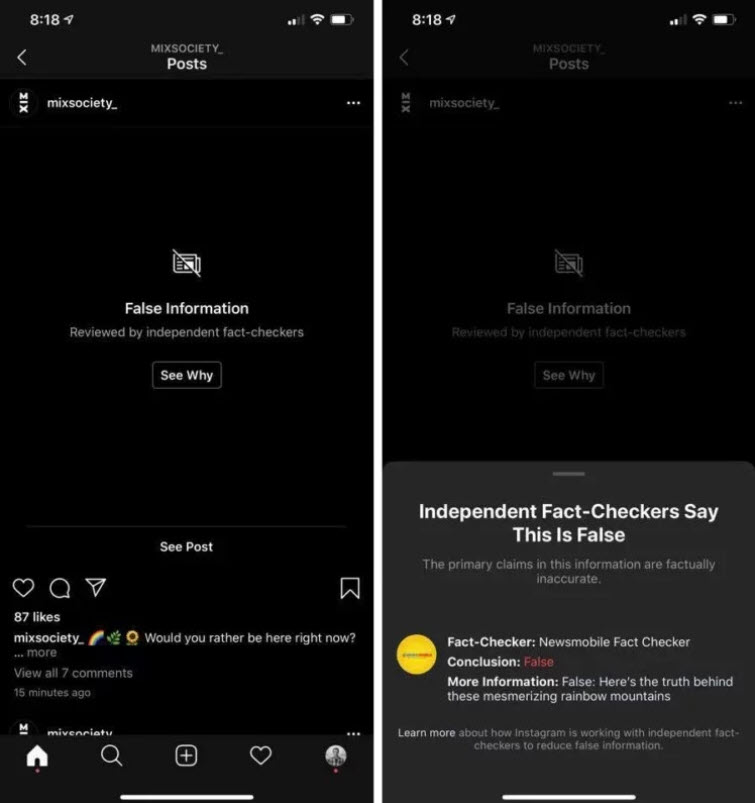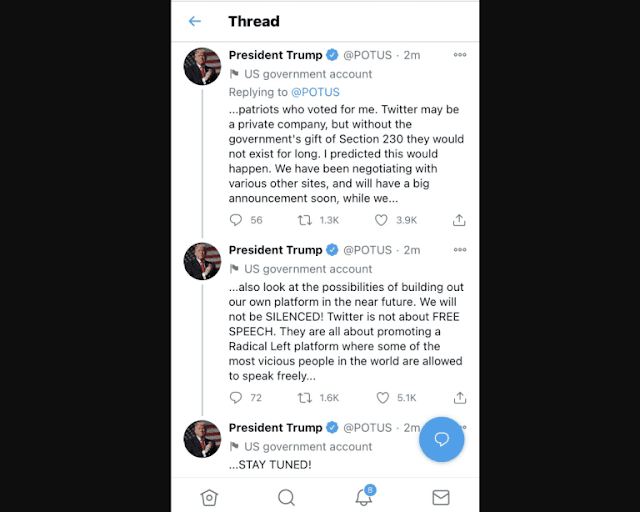بهده الطريقة يمكنك رؤية كلمات مرور حساباتك المخزنة في غوغل كروم
يتمتع متصفح غوغل كروم بإدارة ممتازة لكلمات المرور مثالية لقدرته على المزامنة. بهذا المعنى ، حيثما وصلنا وسجّلنا ، سنكون قادرين على الاعتماد على جميع كلمات المرور الخاصة بنا. ومع ذلك ، قد نكون في حالة الحاجة إلى الحصول على كل حرف من كلمات المرور هذه عند عدم تذكرها.





للوصول إلى مدير كلمات المرور في غوغل كروم ، يجب فتح المتصفح والانتقال إلى خيار “الإعدادات”.
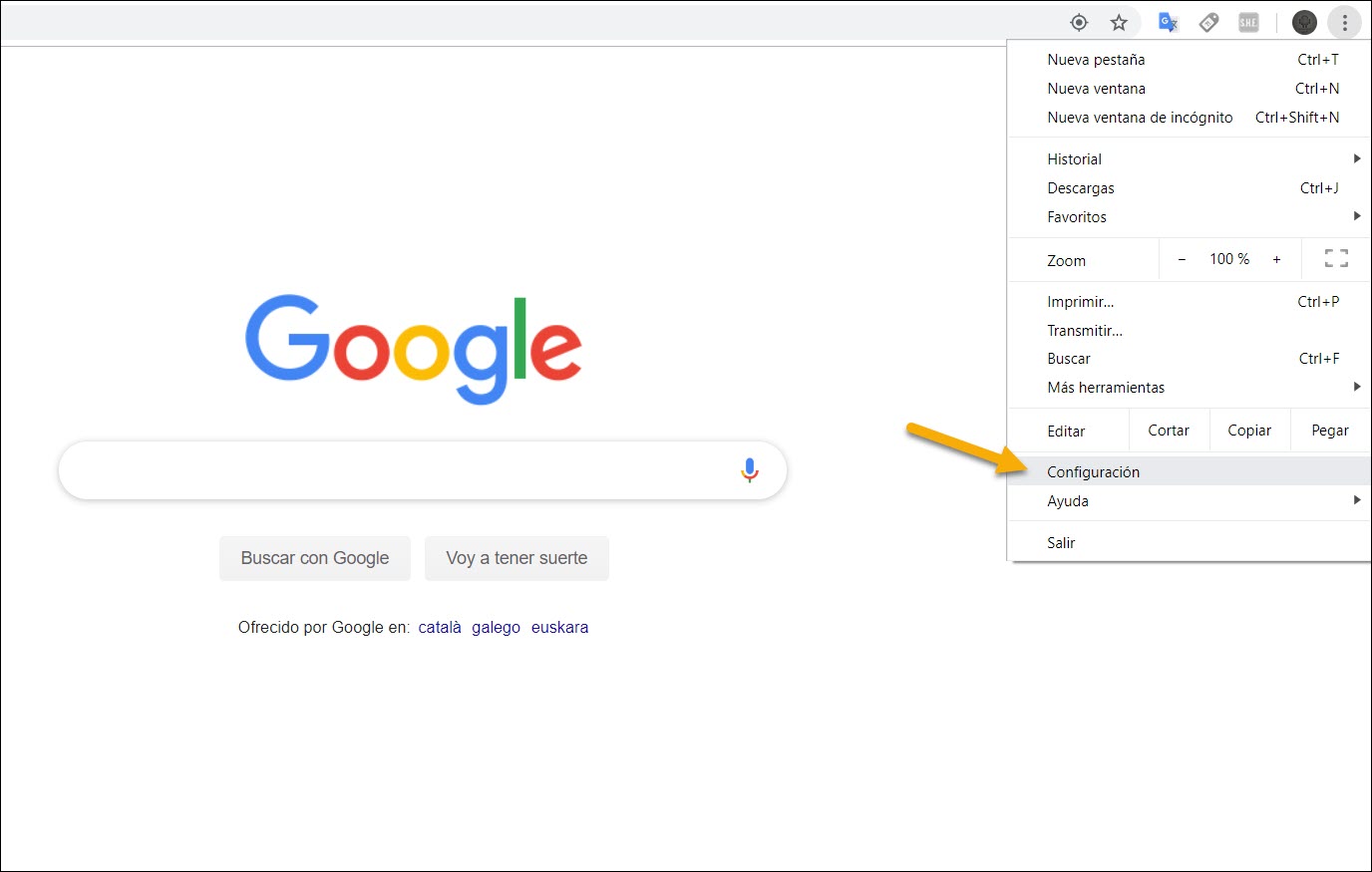
بمجرد وصولك إلى قائمة الإعدادات ، سترى سلسلة من الخيارات ، الخيار الذي يهمنا في هذه الحالة هو “كلمات المرور”.
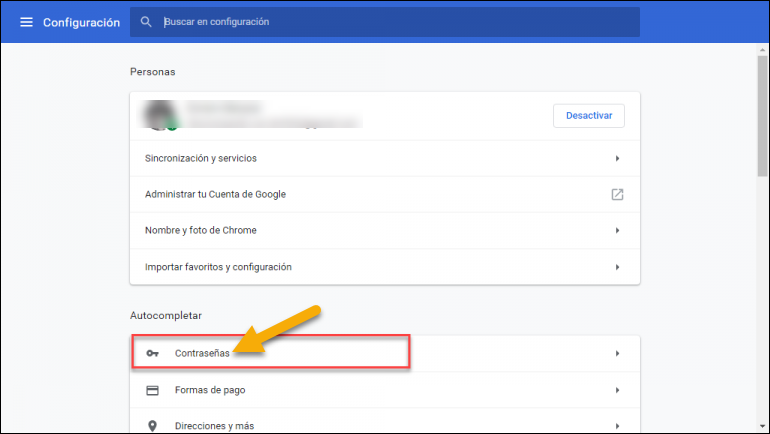
بمجرد الدخول إليه ، قم بالتمرير لأسفل وسترى قائمة بكل كلمات المرور المخزنة في متصفحك. تعرض القائمة اسم موقع الويب المستخدم وكلمة المرور ، إنها مجرد مسألة النقر على كلمة المرور لإظهارها .
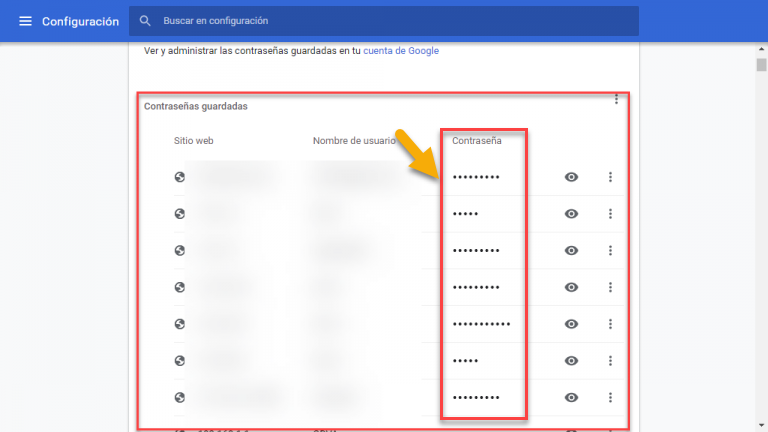
بهذه الطريقة ، يمكنك الوصول إلى أي كلمة مرور لا تتذكرها داخل كروم . نظرًا لأن هذه القائمة يمكن الوصول إليها بشكل كبير ، نوصيك بحذف بياناتك من أي جهاز كمبيوتر آخر غير شخصي ، بحيث لا تتمكن الجهات الخارجية من الوصول إلى بيانات اعتمادك.